Troubleshooting Guide
Table Of Contents
- Vsebina
- Diagnostične funkcije računalnika
- Diagnostics for Windows
- Orodje Configuration Record
- Zaščita programske opreme
- Obnova programske opreme
- Odpravljanje težav brez diagnostičnih programov
- Varnost in udobje
- Preden kličete tehnično podporo
- Koristni nasveti
- Reševanje splošnih težav
- Reševanje težav z napajalnikom
- Reševanje težav z disketnimi pogoni
- Reševanje težav s trdimi diski
- Reševanje težav z zaslonom
- Reševanje težav z zvokom
- Reševanje težav s tiskalnikom
- Reševanje težav s tipkovnico in miško
- Reševanje težav z nameščanjem strojne opreme
- Reševanje težav z omrežjem
- Reševanje težav s pomnilnikom
- Reševanje težav s procesorjem
- Reševanje težav s pogoni CD-ROM in DVD
- Reševanje težav z napravami Drive Key
- Reševanje težav z dostopom do interneta
- Reševanje težav s programsko opremo
- Stik s podporo strankam
- Sporočila samopreizkusa POST
- Varnost z gesli in ponastavitev CMOS-a
- Nastavitev analogno/digitalnega avdio izhoda
- Stvarno kazalo
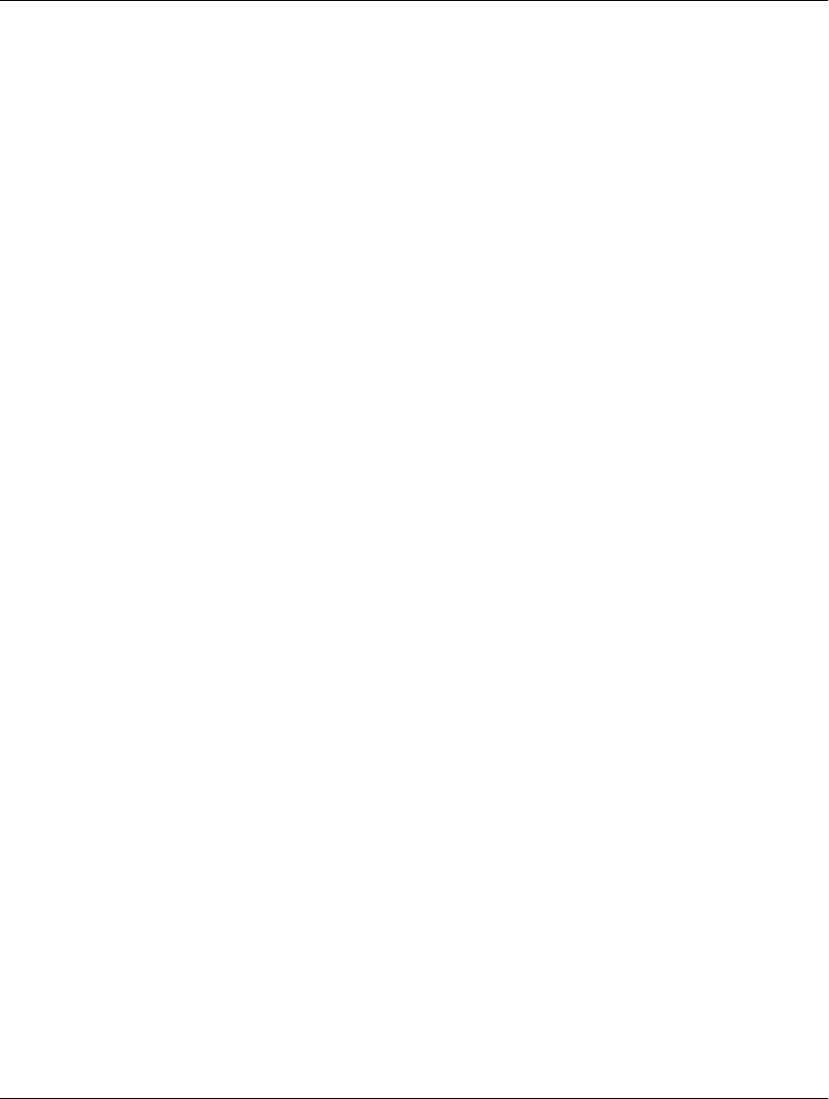
2–4 www.hp.com Priročnik za odpravljanje težav
Odpravljanje težav brez diagnostičnih programov
Koristni nasveti
Če pri uporabi računalnika, monitorja ali programske opreme naletite na
težave, si oglejte naslednji seznam splošnih priporočil, preden ukrepate:
■
Preverite, ali sta računalnik in monitor priključena v delujočo
električno vtičnico.
■
Preverite, ali je stikalo za izbiro napetosti (pri nekaterih modelih)
nastavljeno na napetost, ustrezno vašemu območju (115 V ali 230 V).
■
Preverite, ali je računalnik vklopljen in sveti zelena lučka
za napajanje.
■
Preverite, ali je monitor vklopljen in na njem sveti zelena lučka.
■
Preverite, ali na sprednji strani računalnika utripa rdeča lučka za
napajanje. Utripajoče lučke so v bistvu kode napak, s katerimi si
boste pomagali ugotoviti vzrok težave. Če vas zanima več o tem,
preberite Dodatek A, «Sporočila samopreizkusa POST».
■
Če je slika na zaslonu temna, skušajte nastaviti svetlost in kontrast.
■
Pritisnite in pridržite katerokoli tipko. Če računalnik zapiska,
tipkovnica deluje pravilno.
■
Preverite, ali so vsi kabli pravilno in trdno priključeni.
■
Prebudite računalnik, tako da pritisnete katerokoli tipko na tipkovnici
ali gumb za napajanje. Če računalnik ne preklopi iz stanja
pripravljenosti, ga izklopite, tako da pritisnete gumb za napajanje
in ga pridržite najmanj štiri sekunde, nato pa ga spet pritisnite,
da znova zaženete računalnik. Če se računalnik tudi tako ne izklopi,
iztaknite napajalni kabel, počakajte nekaj sekund in ga znova
priključite. Če je v programu Computer Setup tako nastavljeno,
se bo računalnik samodejno znova zagnal, ko se napajanje prekine.
Če se ne zažene znova, ga ročno vklopite s pritiskom gumba za
napajanje.
■
Po namestitvi razširitvene kartice ali druge dodatne naprave, ki ne
podpira funkcije Plug and Play, znova konfigurirajte računalnik.
Navodila najdete v razdelku «Reševanje težav z nameščanjem
strojne opreme».










